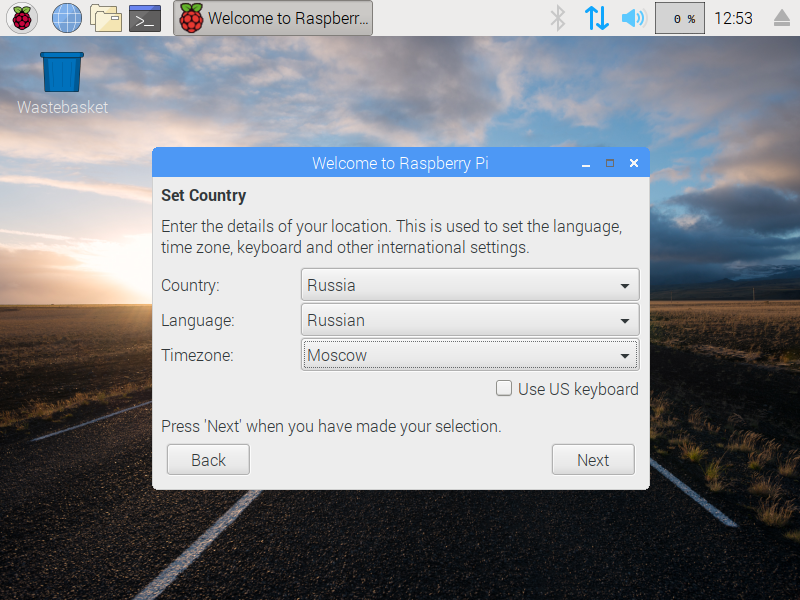Raspberry Pi Desktop поставляется с предустановленным программным обеспечением для обучения, программирования и общего пользования; включая Python, Scratch, Sonic Pi, Java и др.
Raspberry Pi Desktop базируется на Debian 9 с ядром i-386 и уверенно работает на маломощных персональных компьютерах с Intel и Amd архитектурой. Вы можете создать live disk, запустить его на виртуальной машине или даже установить на свой ПК.
Скачать Raspberry Pi Desktop можно на официальном сайте Raspberry Pi на странице Загрузки. Установим ISO образ загрузочного диска Raspberry Pi Desktop на flash карту.
sudo dd if=2019-04-11-rpd-x86-stretch.iso of=/dev/sdb
Вставьте загрузочную Flash карту с Raspberry Pi Desktop в компьютер. Настройте компьютер на загрузку с этой Flash карты и приступайте к установке Raspberry Pi Desktop.
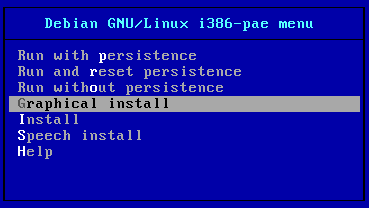
Выберите язык для своей системы.
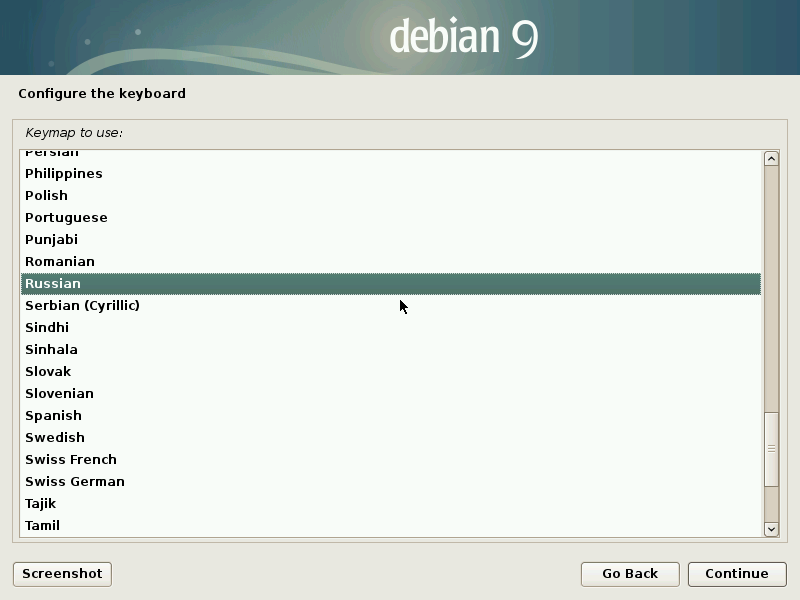
Выберите сочетание клавиш для переключения языка ввода.
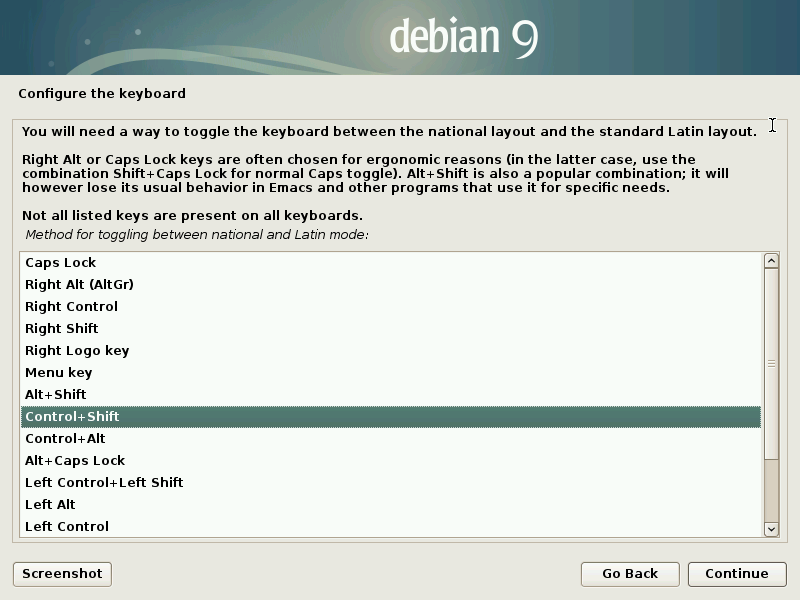
Укажите способ разметки жёстого диска.
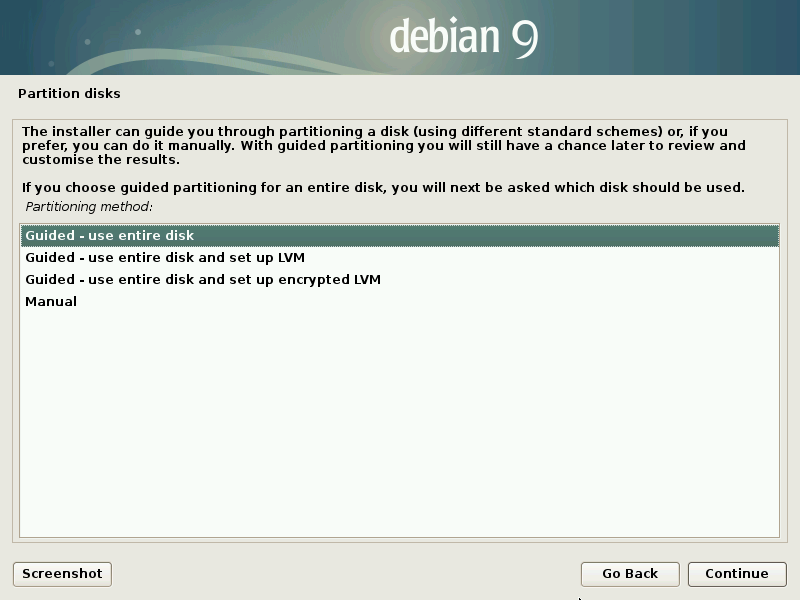
Выберите диск на который будете устанавливать Raspberry Pi Desktop.
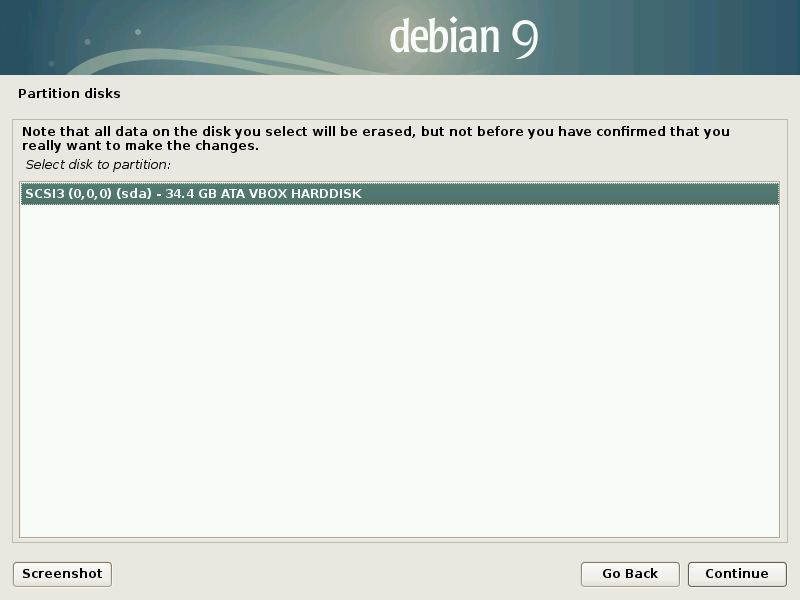
Выберите где будут расположены разделы вашей операционной системы Raspberry Pi Desktop
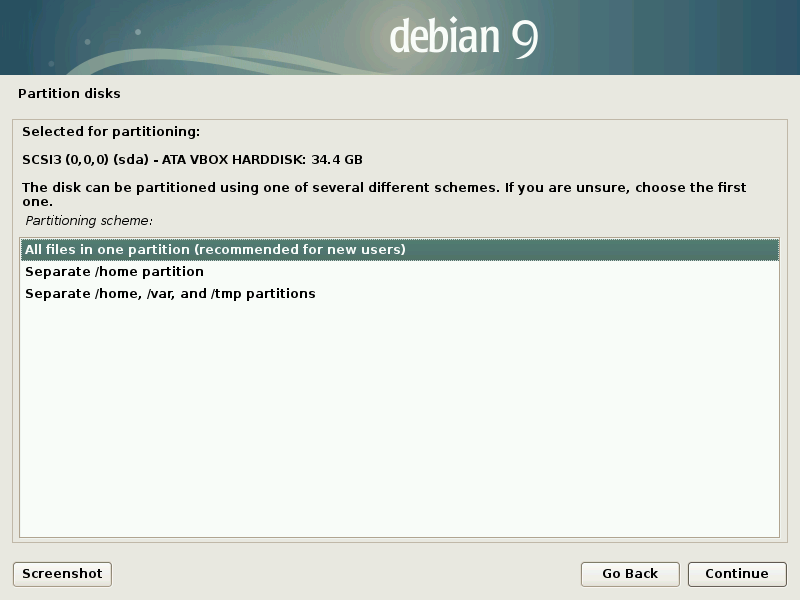
Подтвердите, что разделы выбраны правильно
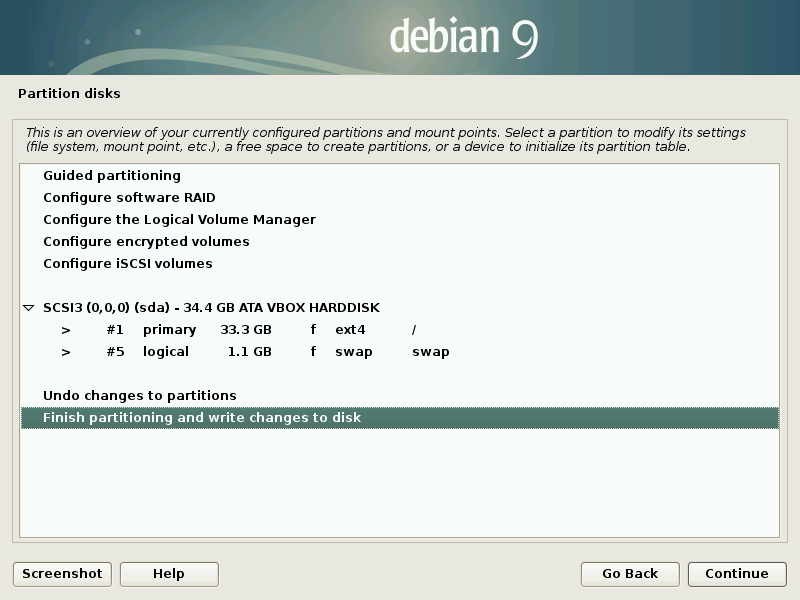
Подтвердите, что вы согласны записать разделы на диск.
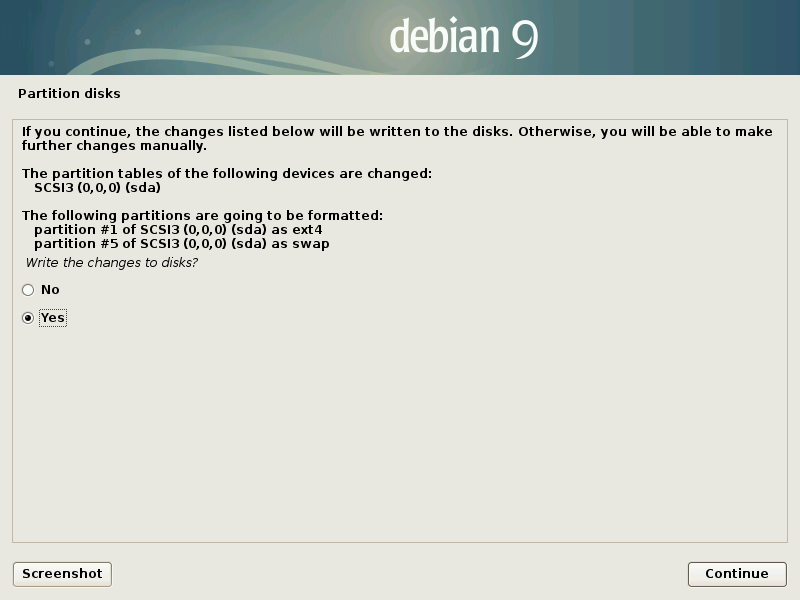
Подтвердите, что вы согласны установить загрузчик операционной системы Grub.
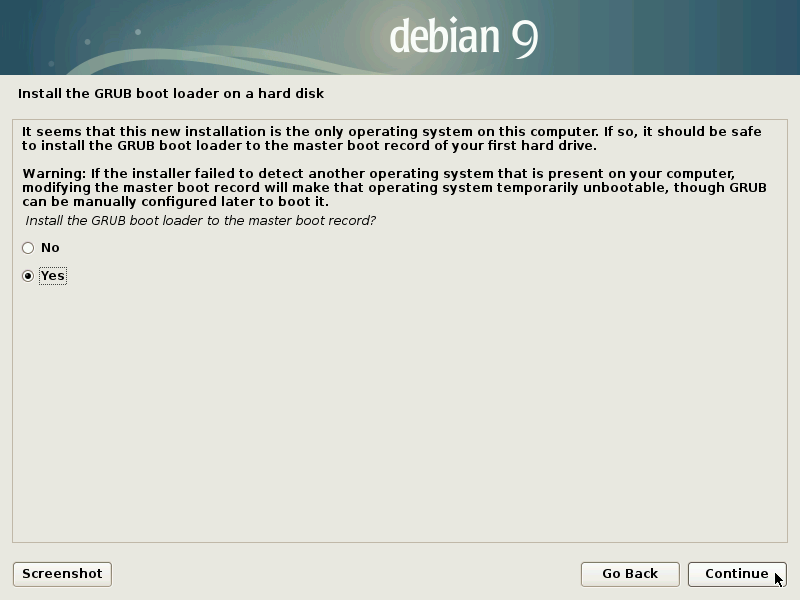
Выберите, куда будет установлен Grub.
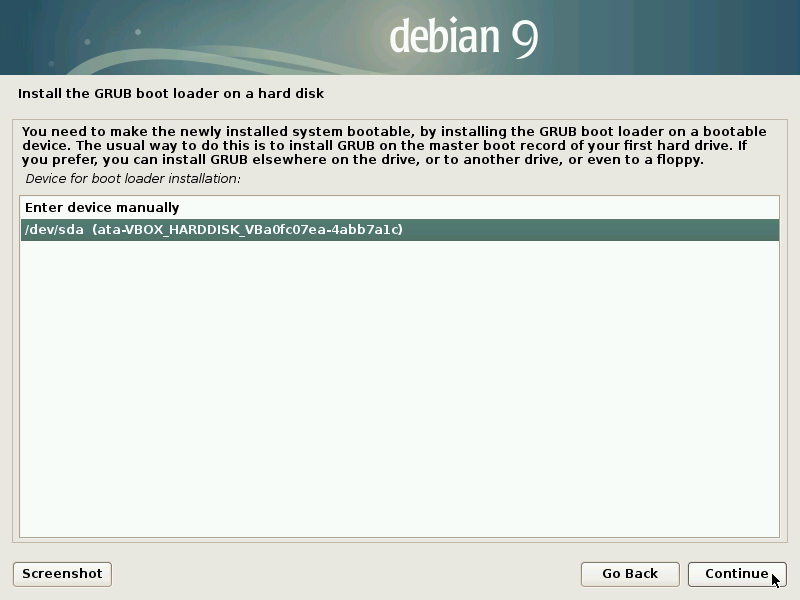
Установка Raspberry Pi Desktop на ваш компьютер завершена.
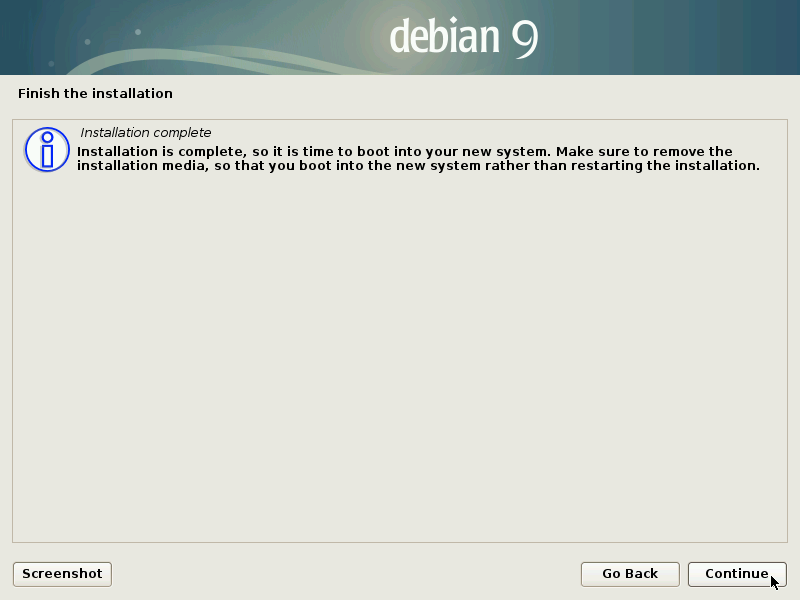
После перезагрузки будет загружена операционная система Raspberry Pi Desktop на основе Debian Linux.
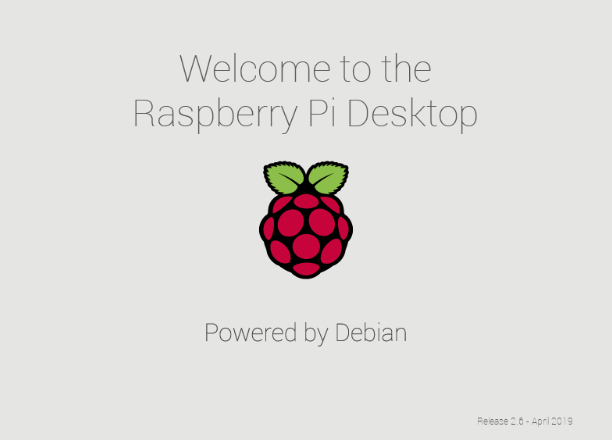
При первом запуске Raspberry Pi Desktop Вам будет предложено произвести некоторые настройки системы.